 |
| サイトマップ | |
|
 |
| サイトマップ | |
|
テーブルの下にある “Edit Constraints” ボタンを押してください。
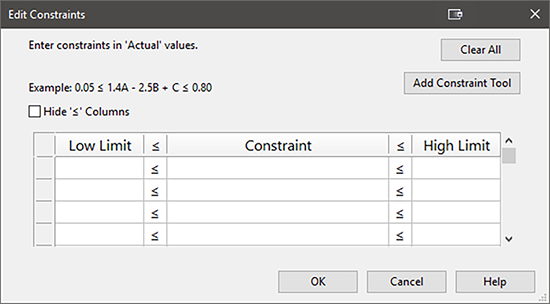 |
この段階で、計画の多重線形制約条件が分かっていれば、若干の数学的変形を行って、それらを直接フィールドに入力できます。
| ※ 注意: 上に示した多因子の制約条件は、方程式として次の形式で入力する必要があります。 | |
| ここで、βL と βU は、それぞれ、下限値と上限値をあらわします。制約条件の方程式を展開するためのガイドラインについては、Anderson と Whitcomb による著書 RSM Simplified の Appendix 7A をご覧ください。この事例の因子 A、B のように、両方の因子が制約点 (CP) を超えるようにしたい場合、この方程式は実験領域の境界を表すものとなります。 | |
| ここで、LL は低水準をあらわします。この事例の場合、低水準の値は、因子 A では 110、因子 B では 17 となります。両因子の CP は、因子 A では 180、因子 B では 19 となります (制約線の両端点をグラフで表すと以下のようになります) 。 | |
|
|
| 以上の値を代入すると式は以下ようになります: | |
| ところで、ソフトウェアでこれを使用するには、1次式に直す必要があります。これは以下に示すように、簡単な演算を使って変形することができます。 | |
|
|
| 両辺を2で割ると、この方程式は 775 ≤ A + 35B と変形できます。このような方程式を最終的に得ることができれば、制約条件の式として直接入力できるようになります。なお、これと同じ式は、RSM 計画の設定を行う際、制約点の内容を元に Design-Expert でも求められます。 |
条件式をフィールドに直接入力するのではなく、Design-Expert に計算させることにしましょう。“Add Constraint Tool” ボタンをクリックしてください。計画の制約条件として既に入力されている内容をもとに、適切なデフォルト値があらかじめセットアップされています。
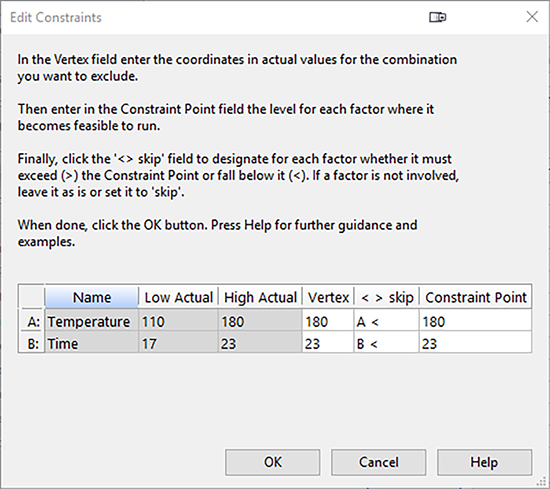 |
画面上の説明で指示されているとおり、まず始めに除外すべき値の組み合わせ、すなわち、幾何学的に言えば Vertex を指定します(以下の図において、赤で表示されている部分に該当します)。
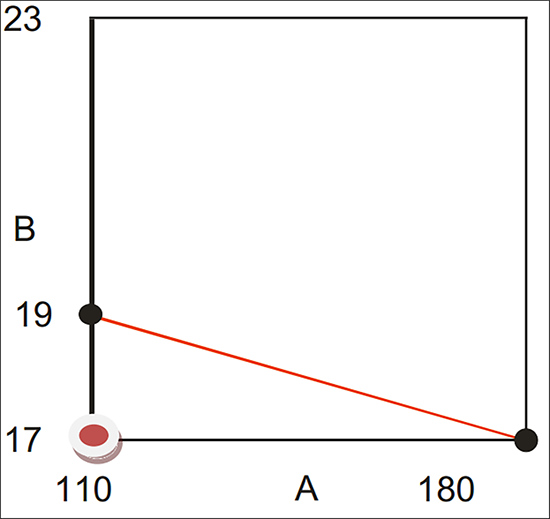 |
A の Vertex ドロップダウンリストをクリックして、“110” に変更します。
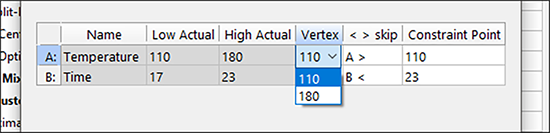 |
続いて、B の Vertex 座標を “17” に変更します。
 |
画面の説明にもあるように、次のステップは、Constraint Point フィールドの入力です。温度が低水準の値 110 をとるとき、目的を達成できる B(time)の水準を入力します。入力する値は「19」です。これは、でんぷんがゲル化にかかる最小時間に相当します。
 |
不等号が Design-Expert によって正しい向き(>)に変更された点に注目しましょう。
続いて、因子 A(Temperature)とその Constraint Point に関心の矛先を戻しましょう。B(Time)がその低水準である頂点をとるとき、A(温度)は「180」より大きい必要があります。
 |
不等号は Design-Expert によって前もって正しい向き (>) 変更されている点に注目しましょう。
“OK” をクリックして、Design-Expert で計算された多重線形制約条件の方程式が、数学的に得られた内容と同じであることをご確認ください。
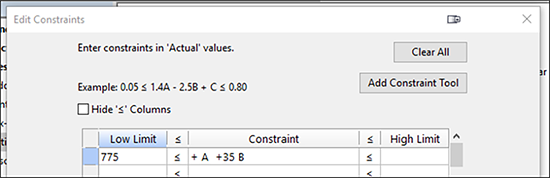 |
制約条件の不等式の内容がこれで正しいかを確認したら “OK” をクリックして、“Next” をクリックしてください。